pdf添加水印方法
- 格式:docx
- 大小:1.30 MB
- 文档页数:1
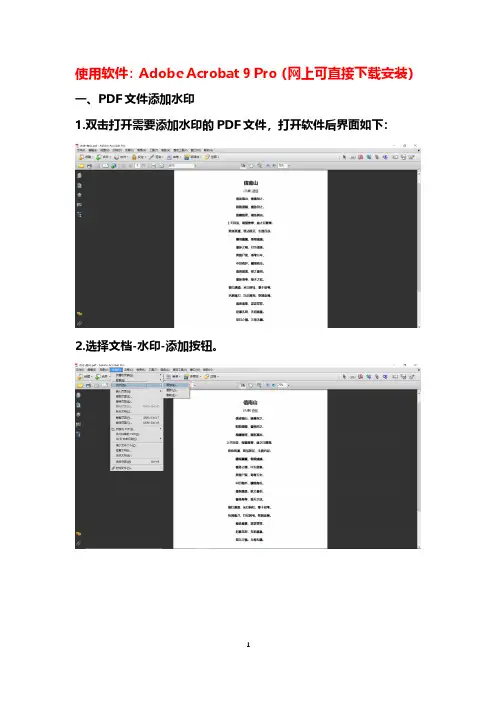
使用软件:Adobe Acrobat 9 Pro(网上可直接下载安装)
一、PDF文件添加水印
1.双击打开需要添加水印的PDF文件,打开软件后界面如下:
2.选择文档-水印-添加按钮。
3.点击添加按钮后,会出现以下界面。
4.水印界面介绍如下图:
5.以水印内容“举例说明”为例,字体宋体,大小48,旋转45°,距离水平和垂直的距都为0,预览页面如下图展示。
6.其他设置页面效果如下。
7.一个PDF文档怎么添加多个水印?需要多次选择选择文档-水印-添加按钮-选择添加新的,调整水印位置。
8.连续添加五次水印和调整位置后,效果如下:
9.添加覆盖整个PDF页面的水印也有简单方法,但需要用PS制作一个水印图片,然后用添加文件的方法添加水印。
添加水印图片方法如下,选择文档-水印-添加按钮,然后选择水印界面的文件按钮。
11.点击浏览,选择存放水印图片的文件,不透明度设置为20%,相
对于目标的页面比例设置为100%,铺满整个页面。
12最终效果如下图。
13.选择文件-保存,就可以完成水印的添加。
二、PDF文件删除水印
1.选择文档-水印-删除按钮。
2.点击“是”按钮。
3.选择文档-保存,就完成PDF文档水印的删除,最终效果如下图。
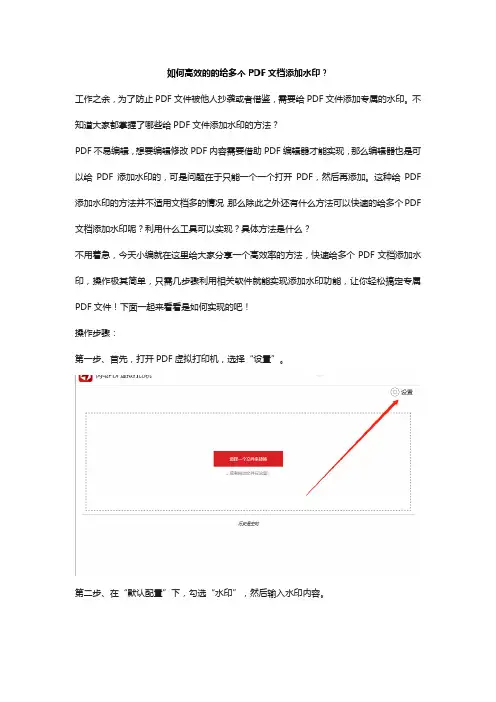
如何高效的的给多个PDF文档添加水印?
工作之余,为了防止PDF文件被他人抄袭或者借鉴,需要给PDF文件添加专属的水印。
不知道大家都掌握了哪些给PDF文件添加水印的方法?
PDF不易编辑,想要编辑修改PDF内容需要借助PDF编辑器才能实现,那么编辑器也是可以给PDF添加水印的,可是问题在于只能一个一个打开PDF,然后再添加。
这种给PDF 添加水印的方法并不适用文档多的情况,那么除此之外还有什么方法可以快速的给多个PDF 文档添加水印呢?利用什么工具可以实现?具体方法是什么?
不用着急,今天小编就在这里给大家分享一个高效率的方法,快速给多个PDF文档添加水印,操作极其简单,只需几步骤利用相关软件就能实现添加水印功能,让你轻松搞定专属PDF文件!下面一起来看看是如何实现的吧!
操作步骤:
第一步、首先,打开PDF虚拟打印机,选择“设置”。
第二步、在“默认配置”下,勾选“水印”,然后输入水印内容。
第三步、记得,点击“保存”哦~
第四步、然后,在这里,我们将需要加水印的PDF一键拖到该软件中。
第五步、首先,第一个文件,我们选择刚刚设置好的“默认配置”,点击“导出”即可。
第六步、添加完成,导出后的PDF就是带有刚刚设置过的水印的哦~
第七步、然后,紧接着就会跳转出第二个文件,我们以此类推下去,所有的文件就可以这样快速添加水印啦!。
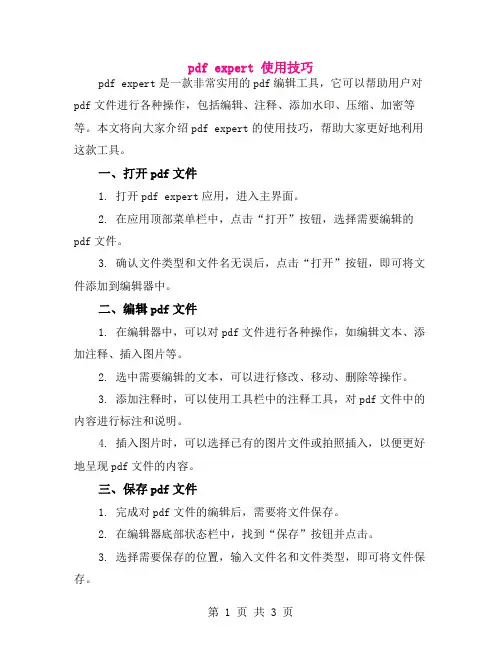
pdf expert 使用技巧pdf expert是一款非常实用的pdf编辑工具,它可以帮助用户对pdf文件进行各种操作,包括编辑、注释、添加水印、压缩、加密等等。
本文将向大家介绍pdf expert的使用技巧,帮助大家更好地利用这款工具。
一、打开pdf文件1. 打开pdf expert应用,进入主界面。
2. 在应用顶部菜单栏中,点击“打开”按钮,选择需要编辑的pdf文件。
3. 确认文件类型和文件名无误后,点击“打开”按钮,即可将文件添加到编辑器中。
二、编辑pdf文件1. 在编辑器中,可以对pdf文件进行各种操作,如编辑文本、添加注释、插入图片等。
2. 选中需要编辑的文本,可以进行修改、移动、删除等操作。
3. 添加注释时,可以使用工具栏中的注释工具,对pdf文件中的内容进行标注和说明。
4. 插入图片时,可以选择已有的图片文件或拍照插入,以便更好地呈现pdf文件的内容。
三、保存pdf文件1. 完成对pdf文件的编辑后,需要将文件保存。
2. 在编辑器底部状态栏中,找到“保存”按钮并点击。
3. 选择需要保存的位置,输入文件名和文件类型,即可将文件保存。
4. pdf文件的默认保存格式为pdf expert支持的pdf格式(pdf/a、pdf/x等)。
四、压缩pdf文件1. 在编辑器中,选择需要压缩的pdf文件。
2. 在顶部菜单栏中,找到“压缩”按钮并点击。
3. 根据需要设置压缩后的文件名、保存位置和压缩质量,即可完成压缩操作。
4. 压缩后的文件大小通常会比原文件小,方便用户传输和保存。
五、添加水印1. 在编辑器中,选择需要添加水印的pdf文件。
2. 在顶部菜单栏中,找到“水印”按钮并点击。
3. 在水印设置窗口中,选择需要的添加方式和水印样式。
4. 确认设置后,水印将会添加到pdf文件中,以确保文件的安全和完整性。
六、加密pdf文件1. 在编辑器中,选择需要加密的pdf文件。
2. 在顶部菜单栏中,找到“保护”按钮并点击。
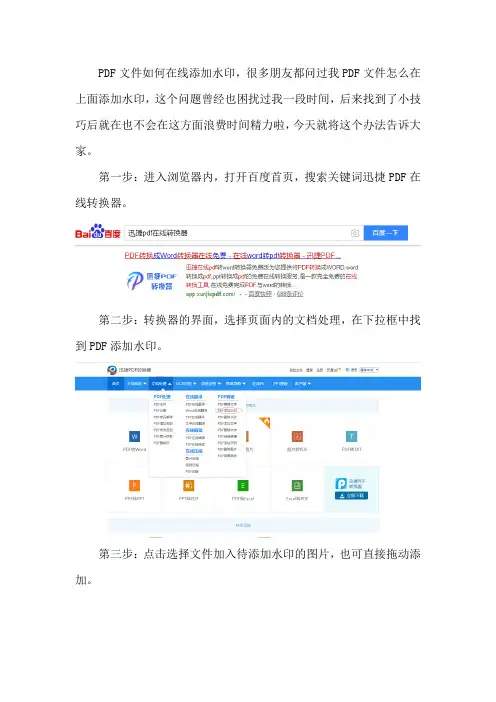
PDF文件如何在线添加水印,很多朋友都问过我PDF文件怎么在上面添加水印,这个问题曾经也困扰过我一段时间,后来找到了小技巧后就在也不会在这方面浪费时间精力啦,今天就将这个办法告诉大家。
第一步:进入浏览器内,打开百度首页,搜索关键词迅捷PDF在线转换器。
第二步:转换器的界面,选择页面内的文档处理,在下拉框中找到PDF添加水印。
第三步:点击选择文件加入待添加水印的图片,也可直接拖动添加。
钮。
第五步:转换需要一定的时间,耐心等待一下。
第六步:转换进度完成后,将添加水印的文件下载即可。
好啦,PDF文件添加文件水印就到此为止了,在PDF文件上添加水印对于一些新手来说是有点困难得,但迅捷PDF在线转换器很好的
帮我们解决了问题看完上面的介绍你学会了么?如果还有什么不会
的问题欢迎在线下方评论。
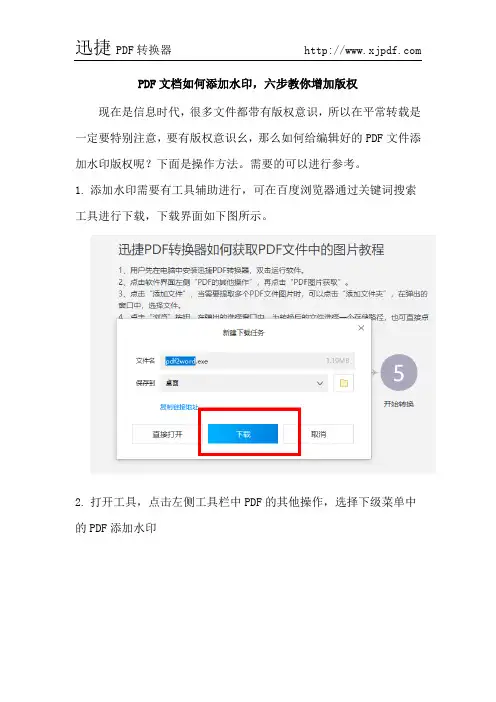
PDF文档如何添加水印,六步教你增加版权
现在是信息时代,很多文件都带有版权意识,所以在平常转载是一定要特别注意,要有版权意识幺,那么如何给编辑好的PDF文件添加水印版权呢?下面是操作方法。
需要的可以进行参考。
1.添加水印需要有工具辅助进行,可在百度浏览器通过关键词搜索工具进行下载,下载界面如下图所示。
2.打开工具,点击左侧工具栏中PDF的其他操作,选择下级菜单中的PDF添加水印
3.之后将需要添加水印的文件添加至右面空白面板处,若文件过多可考虑建一个文件对其进行添加。
若文件过少可直接用鼠标进行拖拽至右面空白面板处。
4.将鼠标放在添加水印的文件上,右键点击之后选择添加水印,就
会
弹出图中红色方框,选择要添加的水印类型即可,还可在下方设置水印的透明度,长宽高
5.水印选择完成之后点击文件右下角开始转换按钮可以进行转换,
6.转换成功之后即可在桌面查看转换后的带有水印的图片。
上述就是给PDF文件添加水印的操作方法,需要的宝宝可以参考上述操作的步骤进行操作。
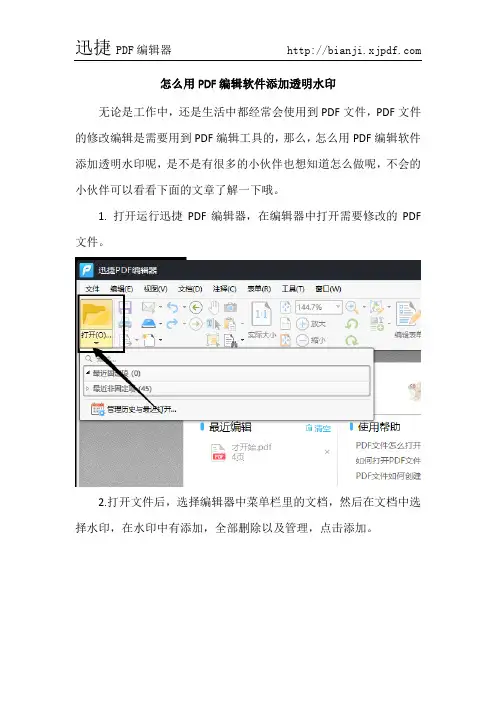
怎么用PDF编辑软件添加透明水印
无论是工作中,还是生活中都经常会使用到PDF文件,PDF文件的修改编辑是需要用到PDF编辑工具的,那么,怎么用PDF编辑软件添加透明水印呢,是不是有很多的小伙伴也想知道怎么做呢,不会的小伙伴可以看看下面的文章了解一下哦。
1. 打开运行迅捷PDF编辑器,在编辑器中打开需要修改的PDF 文件。
2.打开文件后,选择编辑器中菜单栏里的文档,然后在文档中选择水印,在水印中有添加,全部删除以及管理,点击添加。
3. 在点击添加后,在显示的窗口中可以设置水印的类型,可以是文本水印或者是水印的文件,在水印添加好后,点击确定就可以了哦。
4. 在水印的选项中有管理,点击管理,在管理的页面中可以添
加或者编辑水印,文件中不需要的水印,可以点击删除或者选择删除所有。
5.修改完文件后,记得保存好文件哦,点击菜单栏中的文件,保存或者另存为。
怎么使用PDF编辑软件添加透明水印就和大家分享完了,没有学会的小伙伴不要担心,可以再看看上面的文章了解一下,PDF编辑的小知识还有很多,小编也会继续和大家分享,希望这些小技巧可以帮助到大家哦。
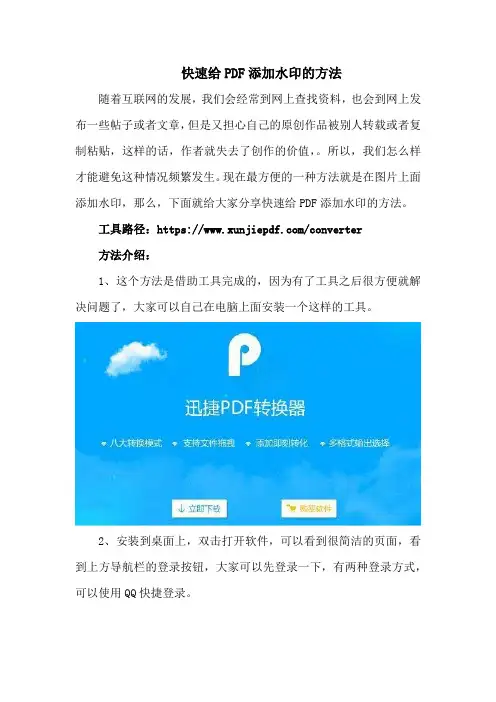
快速给PDF添加水印的方法
随着互联网的发展,我们会经常到网上查找资料,也会到网上发布一些帖子或者文章,但是又担心自己的原创作品被别人转载或者复制粘贴,这样的话,作者就失去了创作的价值,。
所以,我们怎么样才能避免这种情况频繁发生。
现在最方便的一种方法就是在图片上面添加水印,那么,下面就给大家分享快速给PDF添加水印的方法。
工具路径:https:///converter
方法介绍:
1、这个方法是借助工具完成的,因为有了工具之后很方便就解决问题了,大家可以自己在电脑上面安装一个这样的工具。
2、安装到桌面上,双击打开软件,可以看到很简洁的页面,看到上方导航栏的登录按钮,大家可以先登录一下,有两种登录方式,可以使用QQ快捷登录。
3、登录成功后,选择我们所需要的功能栏,页面左侧PDF的其他操作下拉框中的PDF添加水印按钮。
然后接下来就是把PDF文件添加到处理页面了,有两种添加方式,一种是直接将文件拖拽进处理列表、另一种是点击页面的添加文件按钮,在本地文件夹选择文件,添加进去。
4、文件添加成功后,点击页面左下方的添加水印按钮,会弹出一个对话框,添加水印的方式有两种,分别是文字水印和图片水印,点击图片水印后,在到本地选择图片文件。
5、点击开始转换按钮,文件转换完成时,转换进度会显示100%,选择右上方的打开按钮,可以直接查看添加完水印的文件,也可以点
击分享按钮将文件进行分享。
6、一系列操作完成之后,点击清空列表按钮,将原文件删除掉。
今天分享的就是快速给PDF添加水印的方法,操作简单便捷,大家按照上面的步骤来操作,都可以完成PDF添加水印的操作。
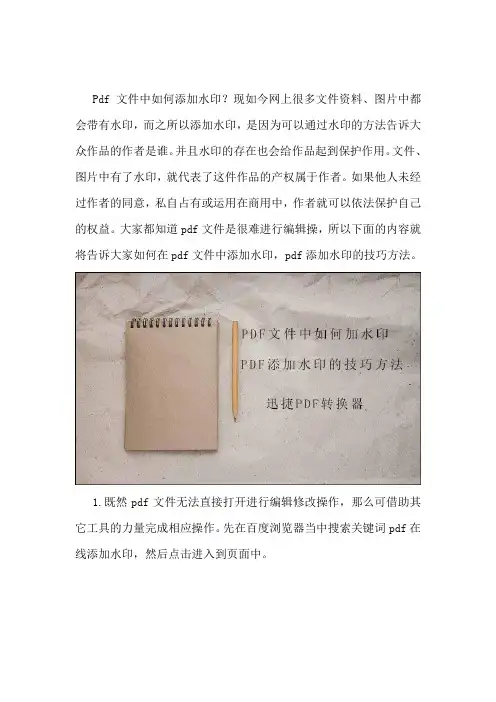
Pdf文件中如何添加水印?现如今网上很多文件资料、图片中都会带有水印,而之所以添加水印,是因为可以通过水印的方法告诉大众作品的作者是谁。
并且水印的存在也会给作品起到保护作用。
文件、图片中有了水印,就代表了这件作品的产权属于作者。
如果他人未经过作者的同意,私自占有或运用在商用中,作者就可以依法保护自己的权益。
大家都知道pdf文件是很难进行编辑操,所以下面的内容就将告诉大家如何在pdf文件中添加水印,pdf添加水印的技巧方法。
1.既然pdf文件无法直接打开进行编辑修改操作,那么可借助其它工具的力量完成相应操作。
先在百度浏览器当中搜索关键词pdf在线添加水印,然后点击进入到页面中。
2.在页面中,先将鼠标光标放置在文档处理选项上,然后点击下方出现的多个选项中的PDF添加水印。
3.然后会转入新页面里,鼠标单击页面中的点击选择文件选项,把要添加水印的文件添加到页面中。
4.接下来下拉页面,将页面内的自定义设置转换中的各个选项。
在开始添加水印前,按照个人需求设定好。
5.接着就可使用鼠标点击页面内的开始处理选项,页面就会开始给添加的pdf文件添加水印。
6.稍微等待一会,操作就会完成。
鼠标点击文件缩略图右下角的立即下载选项,就能把添加好水印的pdf文件保存在电脑中了。
7.除此之外,小编还将告诉大家另外种给pdf添加水印的操作方法。
大家先需要在电脑中准备个支持pdf添加水印操作的pdf转换器。
8.双击打开转换器,进入操作界面。
在界面中先使用鼠标点击界面内上方的PDF操作选项。
然后点击界面内左侧的PDF添加水印选项。
9.接着鼠标点击转换器内的添加文件,在弹出的窗口里找到并左击选中要添加水印的pdf文件,然后再点击窗口内右下角的打开键,即可完成文件添加。
10.接下来鼠标点击转换器内左下角的添加水印选项,然后就会跳出个窗口。
在窗口当中可设置水印为文字水印或图片水印。
并且还可在添加水印选项右侧,设置此次添加的水印的位置、透明度和旋转度。
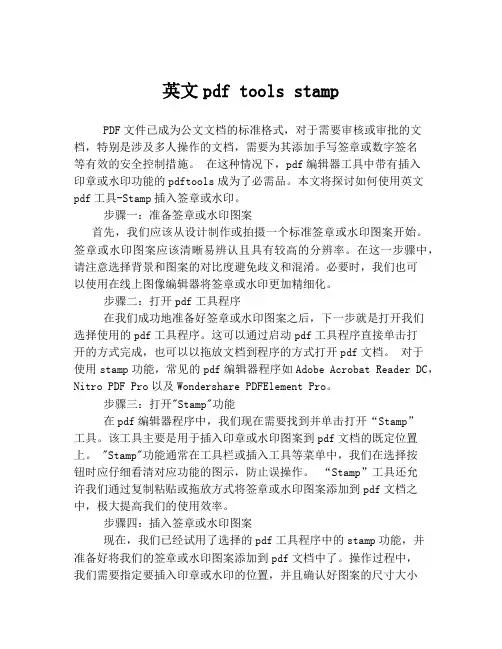
英文pdf tools stampPDF文件已成为公文文档的标准格式,对于需要审核或审批的文档,特别是涉及多人操作的文档,需要为其添加手写签章或数字签名等有效的安全控制措施。
在这种情况下,pdf编辑器工具中带有插入印章或水印功能的pdftools成为了必需品。
本文将探讨如何使用英文pdf工具-Stamp插入签章或水印。
步骤一:准备签章或水印图案首先,我们应该从设计制作或拍摄一个标准签章或水印图案开始。
签章或水印图案应该清晰易辨认且具有较高的分辨率。
在这一步骤中,请注意选择背景和图案的对比度避免歧义和混淆。
必要时,我们也可以使用在线上图像编辑器将签章或水印更加精细化。
步骤二:打开pdf工具程序在我们成功地准备好签章或水印图案之后,下一步就是打开我们选择使用的pdf工具程序。
这可以通过启动pdf工具程序直接单击打开的方式完成,也可以以拖放文档到程序的方式打开pdf文档。
对于使用stamp功能,常见的pdf编辑器程序如Adobe Acrobat Reader DC,Nitro PDF Pro以及Wondershare PDFElement Pro。
步骤三:打开"Stamp"功能在pdf编辑器程序中,我们现在需要找到并单击打开“Stamp”工具。
该工具主要是用于插入印章或水印图案到pdf文档的既定位置上。
"Stamp"功能通常在工具栏或插入工具等菜单中,我们在选择按钮时应仔细看清对应功能的图示,防止误操作。
“Stamp”工具还允许我们通过复制粘贴或拖放方式将签章或水印图案添加到pdf文档之中,极大提高我们的使用效率。
步骤四:插入签章或水印图案现在,我们已经试用了选择的pdf工具程序中的stamp功能,并准备好将我们的签章或水印图案添加到pdf文档中了。
操作过程中,我们需要指定要插入印章或水印的位置,并且确认好图案的尺寸大小合适。
我们应该遵循“合适即可”的原则,尽可能的保证生成的pdf 文档美观易读。
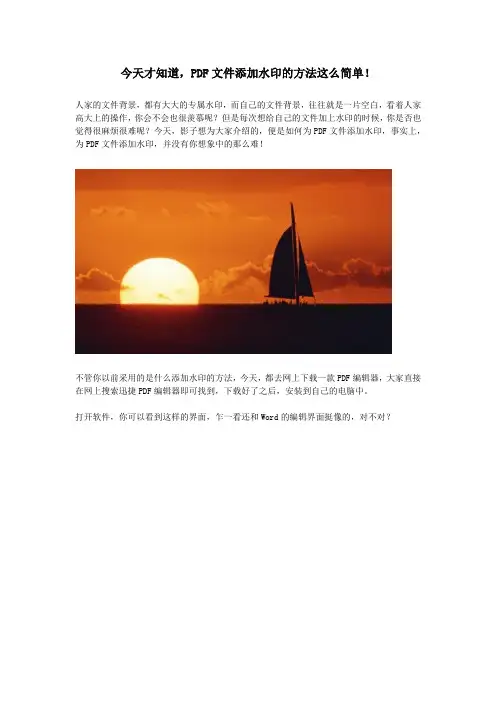
今天才知道,PDF文件添加水印的方法这么简单!
人家的文件背景,都有大大的专属水印,而自己的文件背景,往往就是一片空白,看着人家高大上的操作,你会不会也很羡慕呢?但是每次想给自己的文件加上水印的时候,你是否也觉得很麻烦很难呢?今天,影子想为大家介绍的,便是如何为PDF文件添加水印,事实上,为PDF文件添加水印,并没有你想象中的那么难!
不管你以前采用的是什么添加水印的方法,今天,都去网上下载一款PDF编辑器,大家直接在网上搜索迅捷PDF编辑器即可找到,下载好了之后,安装到自己的电脑中。
打开软件,你可以看到这样的界面,乍一看还和Word的编辑界面挺像的,对不对?
接下来,咱们点击左上侧的“打开”,将需要添加水印的PDF文件给添加进来,这样,界面中就会出现PDF文件中的内容了,一款编辑器还能当阅读器使用,是不是很方便?
接下来,咱们将鼠标移向上方,依次点击文档-水印-添加,接下来就会弹出另外的一个界面了。
看这个弹出来的界面,第一个选项是类型,这里可以选择文本或者是文件,所谓文本,就是我们可以在下方的“文本”空白处中自由写出自己想要的水印,然后看右侧的预览页面,就
会相应的将水印给呈现出来;所谓文件,就是咱们事先制作好水印,然后直接上传上来。
除了可以自由设计水印之外,在下面的设置中,我们还可以就水印的字体、旋转、尺寸、位置进行设置。
将所有的东西设置好了之后,咱们直接点击确认就可以了。
返回到此前的界面中,我们就可以看到,PDF文件的背景已经出现水印了!。
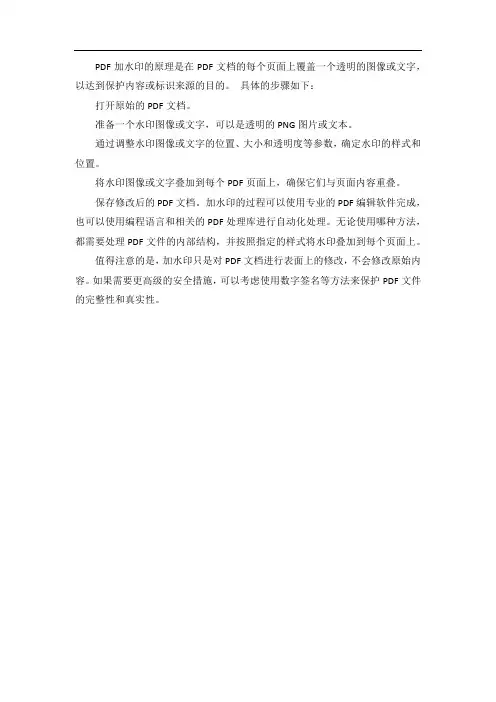
PDF加水印的原理是在PDF文档的每个页面上覆盖一个透明的图像或文字,以达到保护内容或标识来源的目的。
具体的步骤如下:
打开原始的PDF文档。
准备一个水印图像或文字,可以是透明的PNG图片或文本。
通过调整水印图像或文字的位置、大小和透明度等参数,确定水印的样式和位置。
将水印图像或文字叠加到每个PDF页面上,确保它们与页面内容重叠。
保存修改后的PDF文档。
加水印的过程可以使用专业的PDF编辑软件完成,也可以使用编程语言和相关的PDF处理库进行自动化处理。
无论使用哪种方法,都需要处理PDF文件的内部结构,并按照指定的样式将水印叠加到每个页面上。
值得注意的是,加水印只是对PDF文档进行表面上的修改,不会修改原始内容。
如果需要更高级的安全措施,可以考虑使用数字签名等方法来保护PDF文件的完整性和真实性。
PDF编辑工具中如何添加水印PDF编辑工具是一种专属于PDF格式文件的一种工具。
在该工具中,可以对PDF格式的文件进行各种编辑整理。
如:新建文档、添加图片、添加注释等等。
今天小编就教给大家,如何在PDF编辑工具中添加水印。
在分享教程之前,小编先和大家说说什么是水印?小编今天说的水印,不是纸币上的水印而是一种可在文件上嵌入的水印,其最主要的功能就是版权的保护。
这一功能也是导致很多人在制作图片或者文件后都会添加水印的重要原因,水印代表了作品的版权归属。
在不经作者同意,擅自使用带有水印的产品是违法行为,严重情况下还会被告上法庭。
因此,小编今天就告诉大家利用PDF编辑工具添加水印,保护大家的作品不受他人随意使用。
步骤如下:1.首先打开浏览器,搜索迅捷PDF编辑器,下载并安装。
2.编辑器安装完成后打开,在编辑器界面左上角找到“打开”选项并单击,之后会弹出一个本地窗口,在该窗口中找到PDF文件并鼠标点击其文件名,PDF文件就导入到编辑器中了。
3.如图,在菜单中找到“文档”选项后鼠标点击,再选择下方的“水印”,最后点击右边弹出的“添加”选项。
4.点击“添加”后,会显示添加水印的窗口。
在该窗口的最上方的“文本”中,输入想添加的水印的文字内容。
5.水印文字内容确定后,在窗口最下方的“页面范围”中选择需要添加水印的页面,最后点击确认,水印就添加成功了!6.最后一步,点击左上方的“文件”选项,在其中选择“保存”或者“另存为”对文件进行保存就可以了。
每个人经过努力,花费时间制作的作品都应得到很好的保护,而不是被他人随意使用。
大家刚快去使用PDF编辑软件给自己的PDF作品添加上专属于自己的水印吧!。
PDF一键添加水印
在平常的工作中,有时需要对PDF文档加上水印,如果只是少数的PDF文档,进行手动操作即可,有页数多,个数也多的情况,使用批量的处理方式是最好不过的选择了。
下面将介绍一种批量处理的方式,这个方式的优点是可灵活设定水印的文字,颜色的深浅,是否倾斜等等。
它是通过批处理程序(.bat)结合一个PDF软件(PDFEditor)在命令行下完成的。
不需要安装其他环境,操作简单,速度快。
下面是几种可实现的效果:
1、自动以文件名作为水印文字,并设为文字倾斜45度
2、自动以文件名为水印文字,并且文字不倾斜
3、自动以文件名为水印文字,并调节水印文字的为较深
4、以自定义文字为水印文字(我是自定义水印文字)
下面是使用方法说明:。
一个PDF文件怎么拆分成多个呢并添加水印?图文教程我用的是迅读pdf大师软件来打开PDF文件,这个软件本身就可以将一个PDF文件拆分成多个。
例如:现我手头上有一份文件“年底总结.PDF”,现要将此PDF文件拆分成多份。
步骤1、用迅读pdf大师软件打开要拆分的文件“年底总结.PDF”;步骤2、点击菜单栏目的[高级]-[PDF拆分];步骤3、此时跳出[迅读转换器]对放框,可以看到要拆勾选要拆分的文件,拆分方式有两种,平均拆分和按页数拆分,根据自己需要选择,现我选择按页数拆分,然后点击[开始拆分];步骤4、很快就看到拆分成功,如下图:步骤5、此时,点击[打开目录],就可以看到拆分成功后的文件,由于原来的PDF有三页,此时根据页数拆分后,就分成三个PDF文件。
pdf文件怎么拆分成多个pdf页面?大家都知道pdf文件是一种电子书文件,且pdf文件可以更安全的进行文件保存。
所以大多数人都喜欢把文件转换成pdf文件来使用。
当一个pdf文件太大时,我们要如何把pdf文件拆分成多个pdf页面呢?要进行pdf文件的拆分我们可以借助迅捷pdf编辑器。
工具:迅捷pdf编辑器——pdf拆分安装软件:百度搜索:迅捷pdf编辑器找到对应的官网,下载,安装该软件转换方法:1、首先我们需要下载该软件,在百度搜索“迅捷pdf编辑器”关键字,进入官网点击下载并安装2、运行迅捷PDF编辑器。
双击打开软件,点击软件界面里的“打开文件”按钮,将需要进行拆分的PDF文件打开。
3、打开后的pdf文件将以缩略图的形式排布在页面的左侧,如图所示4、进行文件的拆分,需要点击界面里的“文档”选项,然后选择里面的“拆分文档”功能,进行文档拆分操作5、进入拆分文档界面,点击“拆分方式”功能,选择需要进行的拆分方式。
6、然后找到“目标文件夹”选项,我们可以在这里为拆分后的文件设置保存位置7、设置好路径后直接点击“确定”选项,即可成功对PDF 文件进行拆分。
pdf文件如何加水印比较简单快速?有没有免费的软件介绍?
对于经常接触PDF文件的朋友,手头上应该都有一两款处理这种格式软件的好帮手吧?不管是编辑PDF、压缩PDF、合并分割PDF、提取PDF页面信息,还是为PDF添加水印等操作,相信大家也都能轻松应对吧?近日,有网友咨询说,想要小风分享一个为PDF文件添加水印比较快捷简单的方法,今天,小风就以自用的这款迅捷PDF转换器为例,来为大家分享一下详细的操作步骤吧!这款软件可以在三步之内为PDF文件添加上水印,不知道和你正在使用的工具相比,算不算简单快捷呢?
打开迅捷PDF转换器之后,我们就可以看到下面的这个界面了,这款软件虽然有不少的实用功能,但是主打的还是PDF格式转换,因此,打开的界面中,我们就可以看到很多与格式转换相关的功能了,例如PDF转其他,文件转PDF,还有wps文件转换。
为PDF添加水印算是PDF的操作,所以我们先将鼠标移动到界面的上方,点击一下PDF操作,之后再看左侧的菜单,这个时候菜单的内容已经发生了变化,我们在其中找到PDF添加水印,点击一下。
之后,点击窗口上方的添加文件,将需要加水印的PDF文件给添加进来,然后点击下方的添加水印,将自己准备好的水印图片给添加进来,完成之后,点击确定,点击右下角的开始转
换即可完成操作。
最后说说免费的问题,其实有搜索过此类软件的朋友都知道,纯免费的软件基本上是没有的,但是这款迅捷PDF转换器可以提供5页之内的服务免费,这个设置,是不是超贴心呢?。
pdf文件加水印的方法PDF文件加水印的方法。
PDF文件是一种常见的电子文档格式,它具有跨平台、易传播、内容不易修改等优点,因此在日常工作和学习中被广泛应用。
有时候我们需要在PDF文件上添加水印,以保护文档的版权,或者为了标识文件的归属。
那么,如何在PDF文件上添加水印呢?下面我将介绍几种简单易行的方法。
第一种方法是使用专业的PDF编辑软件。
市面上有很多功能强大的PDF编辑软件,比如Adobe Acrobat、Foxit PhantomPDF等,它们都提供了添加水印的功能。
我们只需要打开要编辑的PDF文件,选择“添加水印”功能,然后输入水印内容和设置水印样式,就可以轻松在文档上添加水印了。
这种方法操作简单,效果也比较好,但需要购买或者使用付费版本。
第二种方法是使用在线PDF编辑工具。
现在有很多免费的在线PDF编辑工具,比如Smallpdf、PDFescape等,它们提供了丰富的PDF编辑功能,包括添加水印。
我们只需要打开网页,上传要编辑的PDF文件,选择“添加水印”功能,然后按照提示操作即可。
这种方法不需要下载安装软件,操作方便快捷,适合临时需要添加水印的情况。
第三种方法是使用PDF打印驱动程序。
有些打印驱动程序支持将文件打印成PDF格式,并且可以在打印的过程中添加水印。
我们只需要选择要打印的文件,然后选择打印驱动程序,设置好水印内容和样式,最后点击打印按钮,就可以生成带水印的PDF文件了。
这种方法不需要额外安装软件,操作简单方便,但是需要注意选择合适的打印驱动程序。
第四种方法是使用PDF转换工具。
有些PDF转换工具也提供了添加水印的功能,我们可以将要编辑的PDF文件先转换成其他格式,比如Word或者图片,然后在转换后的文件上添加水印,最后再转换回PDF格式即可。
这种方法需要多个步骤,但是操作灵活,可以根据需要进行更多的编辑和调整。
综上所述,添加水印是一种保护文档版权和标识文件归属的有效方式,我们可以根据实际需求选择合适的方法进行操作。
眼看就要下班了,老板突然发来200页PDF文件,让我添加水印,可是我不会。
这时同事教了我一招,我发现学会这个方法,2000页都不是问题,下面就一起看看吧。
一、Word打开添加水印
第一步:文档转换
我们可以新建一个Word文档,然后点击【文件】-【打开】-【浏览】,接着从电脑文件夹中,找到需要添加水印的PDF文件,选中后点击【打开】。
第二步:添加水印
稍等几秒,就可以将PDF转换成可编辑的Word文档,我们点击【设计】选项卡,在页面背景中点击【水印】功能,这里有预设的部分水印可以使用。
第三步:另存PDF
只要选择任意一种水印样式,就可以一键将整个Word文档,全部添加水印,最后按下另存快捷键【F12】,将保存类型设置为PDF,再点击【保存】。
最终效果:
二、工具一键添加水印
通过上面的方法,虽然可以给PDF添加水印,但是步骤太多,非常麻烦!其实还有更快捷的方法,就是在任意浏览器,打开迅捷PDF在线转换器。
操作步骤:这是一个在线工具,可以直接使用,我们在这里先点击【文档处理】栏目,然后在【PDF编辑】下方,选择【PDF添加水印】功能。
接下来从电脑中批量添加PDF文件,然后在下方输入文字水印的内容,设置字体大小、颜色、旋转角度等各种属性,最后点击【开始处理】按钮。
等待5秒左右,文件就处理完成了,此时你可以继续添加PDF文件,下面我们点击【立即下载】按钮,添加水印后的PDF文件,保存到电脑中。
最终效果:
PDF文件添加水印的方法,已经告诉大家了,在工作和生活中,希望能够帮助到你。